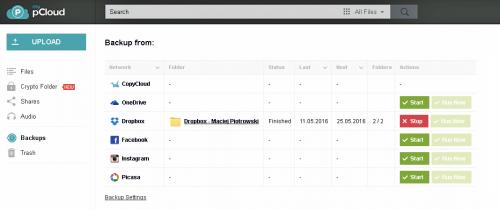Przegląd dysków internetowych

Po rejestracji konta w usłudze pCloud i zalogowaniu się poprzez przeglądarkę internetową do swojej przestrzeni dyskowej w lewym menu kliknij Backups.
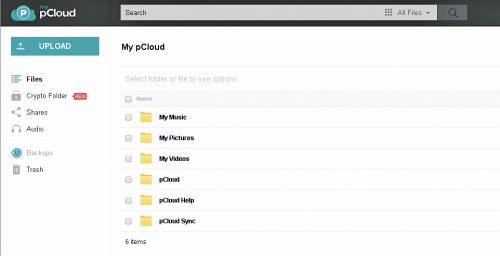

Wywołasz w ten sposób listę serwisów społecznościowych i wirtualnych dysków, które możesz połączyć ze swoim kontem. Aby to zrobić, kliknij przycisk Start umieszczony obok wybranej usługi, po czym w nowo wyświetlonym oknie zezwól na dostęp do zgromadzonych na niej plików i folderów.

Jeśli tylko w przeglądarce zapisane są twoje dane logowania do wybranej chmury, na ekranie pojawi się niewielkie okno z ustawieniami kopii zapasowej. Domyślnie aktywna jest funkcja All Folders backupu wszystkich folderów, w tym tworzonych w przyszłości. Zwróć uwagę na umieszczoną obok wartość wskazującą wielkość pakietu danych wykrytych w połączonej chmurze. Pamiętaj, że na tym etapie możesz samodzielnie wskazać foldery, których kopie zapasowe mają znaleźć się na dysku pCloud. Wystarczy, że klikniesz polecenie Choose Folders Manually, a potem myszką zaznaczysz interesujący cię katalog nZrzuty ekranu. Naciśnięcie przycisku Set Backup zainicjuje proces kopiowania plików.
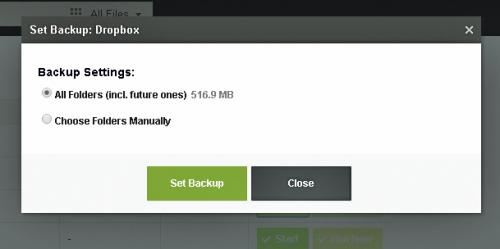
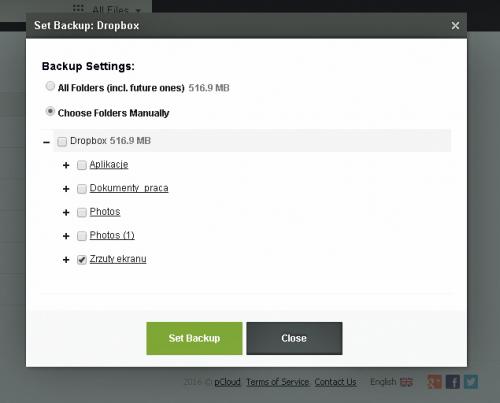

Przebieg trwającego w tle backupu możesz obserwować na liście obsługiwanych serwisów. Znajdziesz tam również nazwę tworzonego katalogu, oraz daty ostatniej i następnej planowanej autosynchronizacji. Miej na uwadze, że w każdej chwili możesz wyłączyć automatyczne kopiowanie plików, korzystając z czerwonego przycisku Stop.